Trouver la référence exacte de la RAM sans logiciel

Si votre ordinateur est ralenti et que la mémoire vive est saturée, il est généralement possible de remplacer les barrettes de RAM ou d’en ajouter si la carte mère dispose encore d’emplacements libres. Ce sujet ne peut pas être généralisé et chaque situation est différente, c’est-à-dire qu’il faudra vérifier pour chaque ordinateur s’il est possible d’ajouter de la mémoire vive ou simplement d’accéder à ces modules car certains ordinateurs ne permettent pas l’accès à la carte mère ou ont soudé la RAM sur cette carte mère. Pour toute question à ce sujet, vous pouvez demander de l’aide sur le forum gratuit de Windows Facile.
Ce tutoriel explique comment trouver la marque et le modèle précis de la mémoire vive (RAM) installée sur un ordinateur fixe, portable ou même une tablette Surface. Cette procédure fonctionne avec toutes les versions de Windows (7, 8, 10, 11 et même Windows Server).
Les fabricants les plus connus de barrettes de mémoire vive sont Kingston, Corsair, Samsung, Hynix, Micron, OCZ, GSkill. Il est facile d’acheter des RAM supplémentaires sur Amazon ou LDLC par exemple.
Référence mémoire vive avec une commande Windows
1. Ouvrir un Invite de commandes (cmd).
2. Taper ou copier/coller la commande suivante :
wmic memorychip get devicelocator, partnumber
3. Le résultat affiché donne la référence exacte des modules de mémoire vive DDR.
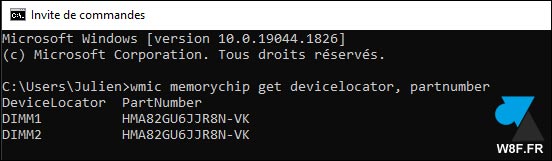

4. Chercher cette référence sur Google, ou autre moteur de recherche, ou sur un site marchant, pour trouver la même référence ou acheter un autre produit de capacité supérieure qui respecte le même standard.
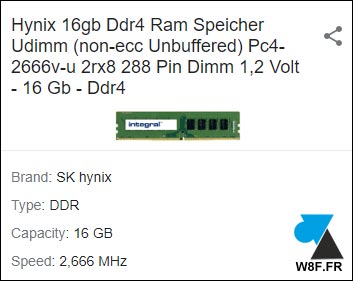
Dans cet exemple, la RAM est de marque Hynix (PC Dell), de capacité 16 Go par module en DDR4 (non ECC) et de fréquence 2666 MHz.


